Migración de repositorios de Azure DevOps a GitHub
Migrar un repositorio de una plataforma a otra puede ser una tarea desafiante, pero con las herramientas y la orientación adecuadas, puede ser un proceso sencillo. Le guiaremos por los pasos para migrar un repositorio de Azure DevOps a GitHub mediante la opción de importación de código.
1. Busque el repositorio en Azure DevOps.
Utilizamos el Generador de demostración de Azure DevOps para crear un proyecto de ejemplo con varios repositorios que contengan varias ramas. Comenzaremos la migración con el TailwindTraders-Backend depósito.
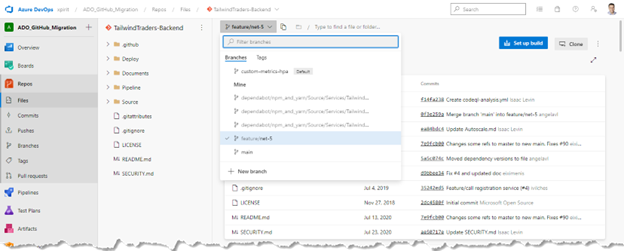
2. Cree un nuevo repositorio en GitHub.
Vaya a su cuenta u organización de GitHub y haga clic en el botón "Nuevo repositorio". Asigne a su repositorio un nombre y una descripción y elija la configuración de visibilidad adecuada.
En este caso estamos utilizando la siguiente estructura de nomenclatura: <ADOProjectName>.<ADORepoName>.
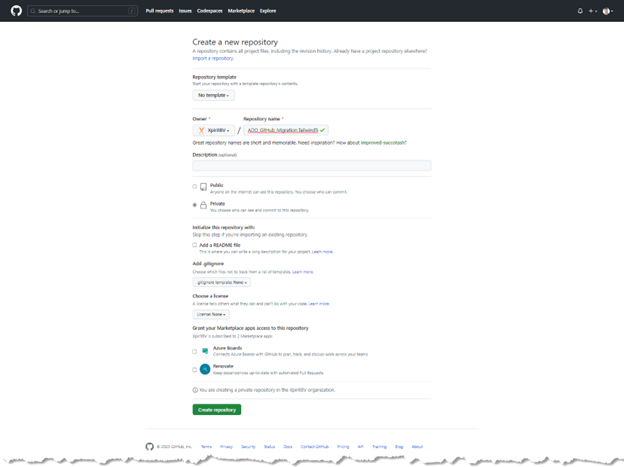
3. Importa el repositorio a GitHub.
Ahora que tienes tu nuevo repositorio de GitHub, es hora de importar tu repositorio a GitHub. Para hacer esto, vaya a su nuevo repositorio de GitHub y haga clic en el botón "Importar código".
En el campo "Dirección URL de clonación del repositorio anterior", escriba la dirección URL que encontró en el repositorio de Azure DevOps en el paso 1. Haga clic en "Comenzar importación"

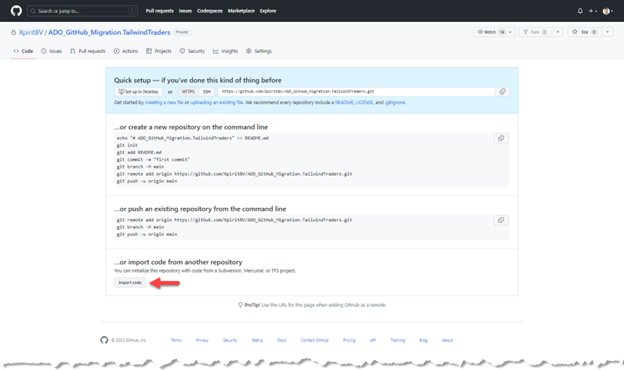
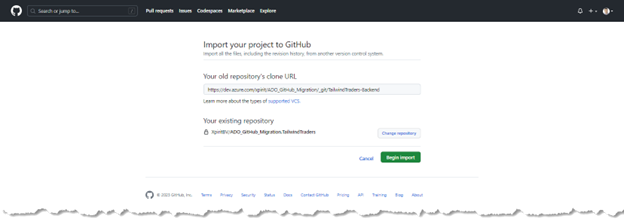
4. Autentíquese en su proyecto de Azure DevOps.
Para autenticarse en Azure DevOps, puede usar un [token de acceso personal](personal access token) con acceso de lectura al código. E ingrese su nombre de usuario y PAT en GitHub, luego haga clic en "Enviar".
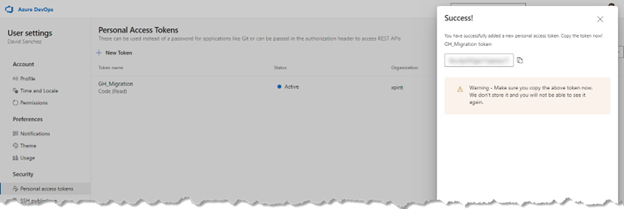
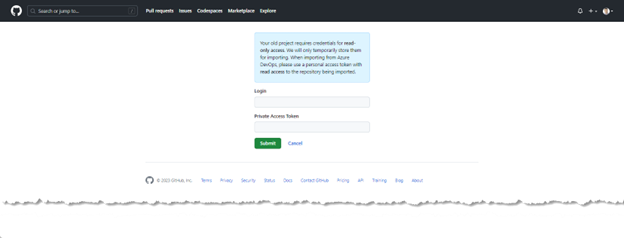
Dependiendo del tamaño de su repositorio, el proceso de importación puede llevar algún tiempo. Recibirás una notificación por correo electrónico una vez que se complete el proceso de importación.
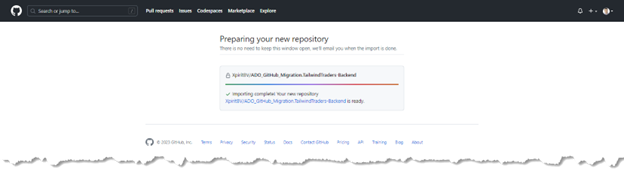
5. Verifica tu repositorio en GitHub.
Una vez que se complete el proceso de importación, ve a tu nuevo repositorio de GitHub y verifica que todas tus ramas, etiquetas y confirmaciones se hayan importado correctamente. También puede comprobar que el historial de su repositorio se ha conservado mirando el historial de confirmaciones.

¡Felicidades! Ha migrado correctamente el repositorio de Azure DevOps a GitHub mediante la opción de importación de código.
